E-posta iletilerini adreslerken adları, e-posta adreslerini ve dağıtım listelerini aramak ve seçmek için Outlook Adres Defteri'ni (kişi klasörlerinizden oluşturulan adres defterleri veya adres listelerinden oluşan bir koleksiyon) kullanabilirsiniz.
Outlook bir Exchange Server hesabıyla kullanıyorsanız, adres defteri listenize Genel Adres Listesi (GAL) eklenecektir. GAL, bu Exchange Server hesabı olan herkesin adlarını ve e-posta adreslerini içerir ve Exchange tarafından otomatik olarak yapılandırılır.
Ne yapmak istiyorsunuz?
Adres defterinin varsayılan görünümü genellikle Genel Adres Defteri'dir (GAL).
-
Giriş sekmesinin Bul grubunda Adres Defteri'ni seçin.
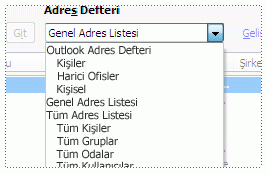
-
Adres Defteri listesinde, görüntülemek istediğiniz adres defterini seçin.
-
Dosya sekmesinde Hesap Ayarları > Hesap Ayarları’na tıklayın.
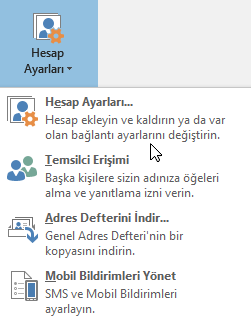
-
Hesap Ayarları iletişim kutusundaki Adres Defterleri sekmesinde Yeni'ye tıklayın.
Not: Mevcut adres defterleri listelenir.
-
İki adres defteri türünden birini seçmeniz istenir:
-
Internet dizin hizmeti (LDAP) kullanarak adres defteri ekleme
-
Internet Dizin Hizmeti (LDAP) öğesine ve ardından İleri'ye tıklayın.
-
Sunucu adı kutusuna İnternet servis sağlayıcınız veya sistem yöneticiniz tarafından sağlanan sunucunun adını yazın.
-
Belirttiğiniz sunucu parola korumalıysa , Bu sunucu oturum açmamı gerektiriyor onay kutusunu seçin ve ardından kullanıcı adınızı ve parolanızı yazın.
-
Diğer Ayarlar’a tıklayın.
-
Görünen Ad'ın altında, Adres Defteri iletişim kutusundaki Adres Defteri listesinde görüntülenmesini istediğiniz LDAP adres defterinin adını yazın.
-
Bağlantı Ayrıntıları'nın altında İnternet servis sağlayıcınız (ISS) veya sistem yöneticiniz tarafından sağlanan bağlantı noktası numarasını yazın.
-
Ara sekmesine tıklayın ve ardından sunucu ayarlarını gerektiği gibi değiştirin.
-
Arama Seçenekleri'nin altında, Arama tabanı kutusu boşsa, yöneticiniz tarafından sağlanan ayırt edici adları yazın.
-
Tamam’a tıklayın, İleri’ye tıklayın ve ardından Son’a tıklayın.
-
-
Ek adres defteri ekleme
-
Ek Adres Defterleri'ne ve ardından İleri'ye tıklayın.
-
Eklemek istediğiniz adres defterine ve ardından İleri'ye tıklayın.
-
-
-
Eklediğiniz adres defterini kullanmak için Outlook çıkın ve yeniden başlatın.
Not: Outlook 2016 için, daha fazla bilgi için bkz. Adres defteri oluşturma .
-
Dosya sekmesinde Hesap Ayarları > Hesap Ayarları’na tıklayın.
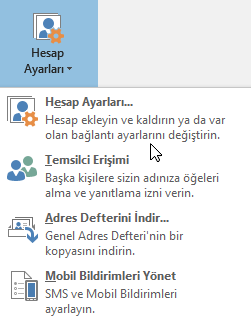
-
Adres Defterleri sekmesinde, kaldırmak istediğiniz adres defterine tıklayın ve ardından Kaldır'a tıklayın.











